Voor wie is dit artikel?
- Tandarts
- Baliemedewerker
Vereisten
- Simplex(-M)
Eigen velden maken in de rechter informatielijst.
Wist u dat het mogelijk is om eigen velden te maken in de patiënt informatie lijst naast de behandelkaart?
In deze handleiding laat ik zien hoe u dit kunt aanmaken, invullen en tonen.
Nieuwe velden aanmaken
Huidige Simplex(-M) beginscherm
Navigeer naar het Patiënten bestand > Instelling > Maak uw eigen patiënt velden.
Kies voor het plus icoon om een veld toe te voegen.




U kunt kiezen uit de volgende opties:
- Titel: De titel van een bepaalde groep, dit kunt u gebruiken om te groeperen.
- Checkbox: Hiermee kunt u een eigen veld aanmaken waar een checkbox aangevinkt kan worden.
- Radiogroup: Dit wordt gebruikt voor multiple choice velden. U krijgt dan de optie om een keuze te maken.
- Combobox: Hiermee kunt een aantal opties aangeven, u krijgt een dropdown menu om een selectie te kunnen maken.
- Edit: Hiermee kunt u een vrij in te vullen tekst veld maken met de optie om te kiezen hoe lang deze moet zijn.
- Memo: Hiermee maakt u een memo veld aan die vrij in te vullen is.
- Veldnaam: Hiermee geeft u aan wat het onderwerp mag zijn van het titel veld.
Zie hieronder een voorbeeld van de opties.

Bent u klaar met de invoer, kies dan op de groene vink  om de invoer op te slaan.
om de invoer op te slaan.
De velden komen nu in het overzicht te staan.

Nieuwe Simplex(-M) beginscherm
Navigeer naar Patiënten/Behandelkaart > Instelling > Maak uw eigen patiënt velden.
Kies voor de plus icoon om een veld toe te voegen.
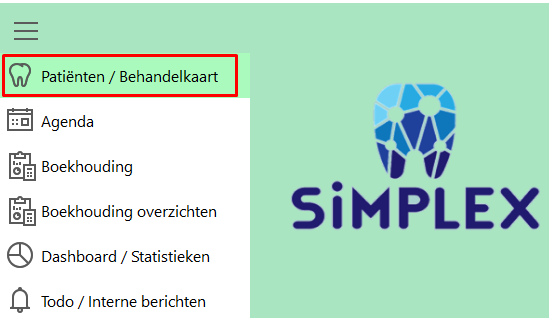



U kunt kiezen uit de volgende opties:
- Titel: De titel van een bepaalde groep, dit kunt u gebruiken om te groeperen.
- Checkbox: Hiermee kunt u een eigen veld aanmaken waar een checkbox aangevinkt kan worden.
- Radiogroup: Dit wordt gebruikt voor multiple choice velden. U krijgt dan de optie om een keuze te maken.
- Combobox: Hiermee kunt een aantal opties aangeven, u krijgt een dropdown menu om een selectie te kunnen maken.
- Edit: Hiermee kunt u een vrij in te vullen tekst veld maken met de optie om te kiezen hoe lang deze moet zijn.
- Memo: Hiermee maakt u een memo veld aan die vrij in te vullen is.
- Veldnaam: Hiermee geeft u aan wat het onderwerp mag zijn van het titel veld.
Zie hieronder een voorbeeld van de opties.

Bent u klaar met de invoer, kies dan op de groene vink  om de invoer op te slaan.
om de invoer op te slaan.
De velden komen nu in het overzicht te staan.

Tabblad eigen velden
U heeft nieuwe velden aangemaakt. Nu kunt u de juiste gegevens per patiënt invullen, selecteren of aanvinken.
Huidige Simplex(-M) beginscherm
Navigeer naar het Patiëntenbestand en klik met de rechter muis knop op een patiënt. Kies Wijzigen. U komt nu bij de persoonsgegevens terecht. Kies hier voor de tabblad ‘Eigen’. In dit tabblad kunt u de juiste gegevens invullen, selecteren of aanvinken.




Bent u klaar met de invoer, kies dan op de groene vink  om de invoer op te slaan.
om de invoer op te slaan.
Nieuwe Simplex(-M) beginscherm
Navigeer naar Patiënten/ behandelkaart en klik met de rechter muis knop op een patiënt. Kies Wijzigen. U komt nu bij de persoonsgegevens terecht. Kies hier voor de tabblad ‘Eigen’. In dit tabblad kunt u de juiste gegevens invullen, selecteren of aanvinken.
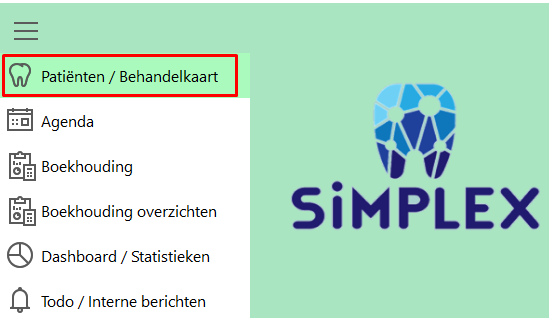



Bent u klaar met de invoer, kies dan op de groene vink  om de invoer op te slaan.
om de invoer op te slaan.
Nieuwe velden tonen in de rechter informatie lijst
Het is mogelijk om de eigen velden te laten tonen in de rechter patiënten informatie lijst (rechts van de behandelkaart).
Zie hieronder een korte uitleg om de eigen velden te kunnen tonen.
Huidige Simplex(-M) beginscherm
Navigeer naar het Patiënten Bestand en dubbel klik op een patiënt. U komt nu in de behandelkaart van de patiënt > Kies Instelling > Instellen rechter info lijst. U krijgt nu een Info keuze lijst te zien. In de keuze lijst (linker lijst) scrollt u naar beneden en vinkt u ‘Patiënt Eigen velden’ aan. In de ‘Geselecteerde items’ lijst (rechter lijst) kunt u opzoek gaan naar ‘Patiënt Eigen velden’ en kunt u m.b.v. de pijltjes (boven/beneden) het eigen gemaakte veld een plekje geven in de rechter informatie lijst. Dit doet u door er een pijltje voor te zetten en te klikken op het pijltje omhoog of omlaag.






Bent u klaar met de invoer, kies dan op de groene vink  om de invoer op te slaan.
om de invoer op te slaan.
Zie onderstaand een voorbeeld van de nieuw gemaakte eigen veld(en) in de rechter informatie lijst.

Nieuwe Simplex(-M) beginscherm
Navigeer naar Patiënten/Behandelkaart en dubbel klik op een patiënt. U komt nu in de behandelkaart van de patiënt > Kies Instelling > Instellen rechter info lijst. U krijgt nu een Info keuze lijst te zien. In de keuze lijst (linker lijst) scrollt u naar beneden en vinkt u ‘Patiënt Eigen velden’ aan. In de ‘Geselecteerde items’ lijst (rechter lijst) kunt u opzoek gaan naar ‘Patiënt Eigen velden’ en kunt u m.b.v. de pijltjes (boven/beneden) het eigen gemaakte veld een plekje geven in de rechter informatie lijst. Dit doet u door er een pijltje voor te zetten en te klikken op het pijltje omhoog of omlaag.
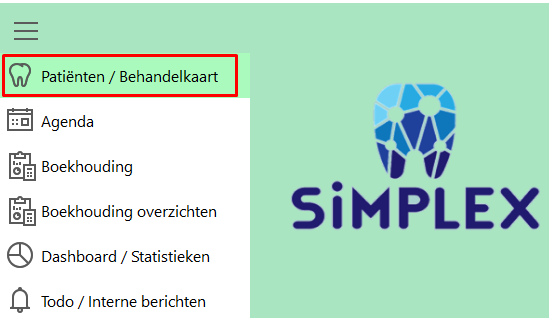





Bent u klaar met de invoer, kies dan op de groene vink  om de invoer op te slaan.
om de invoer op te slaan.
Zie onderstaand een voorbeeld van de nieuw gemaakte eigen veld(en) in de rechter informatie lijst.
